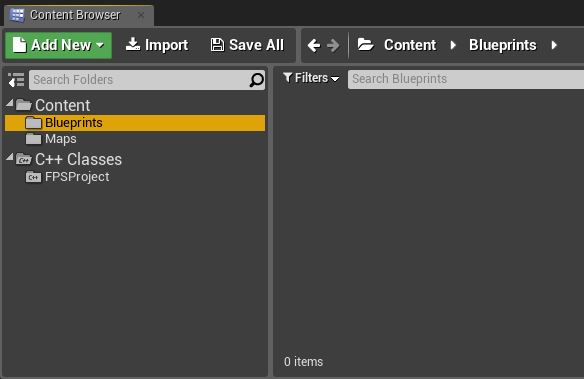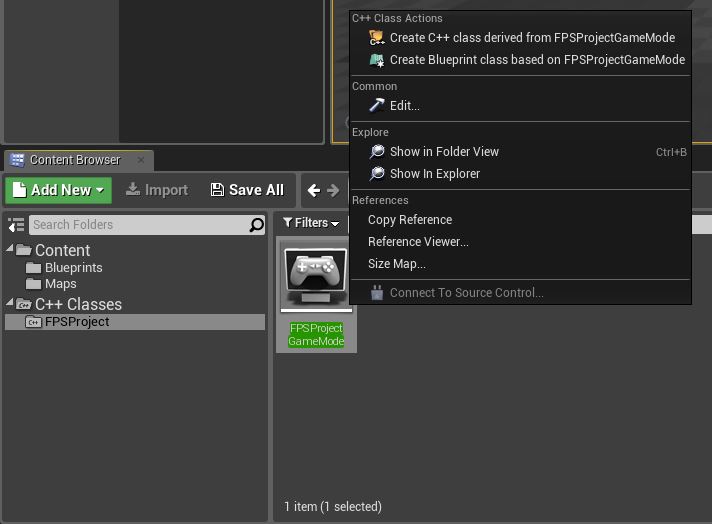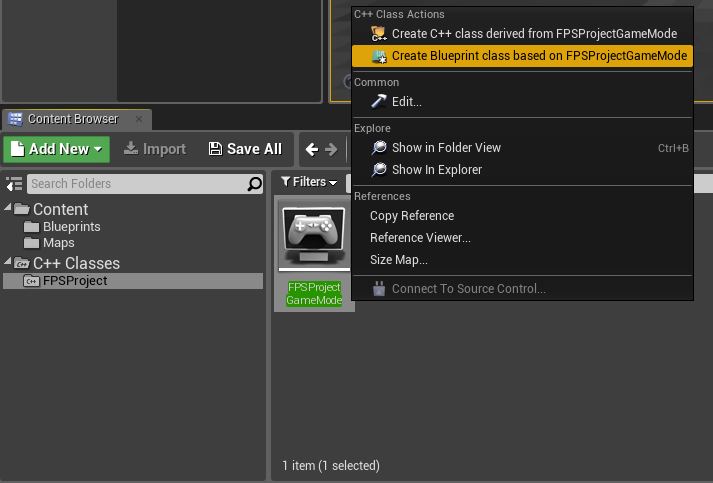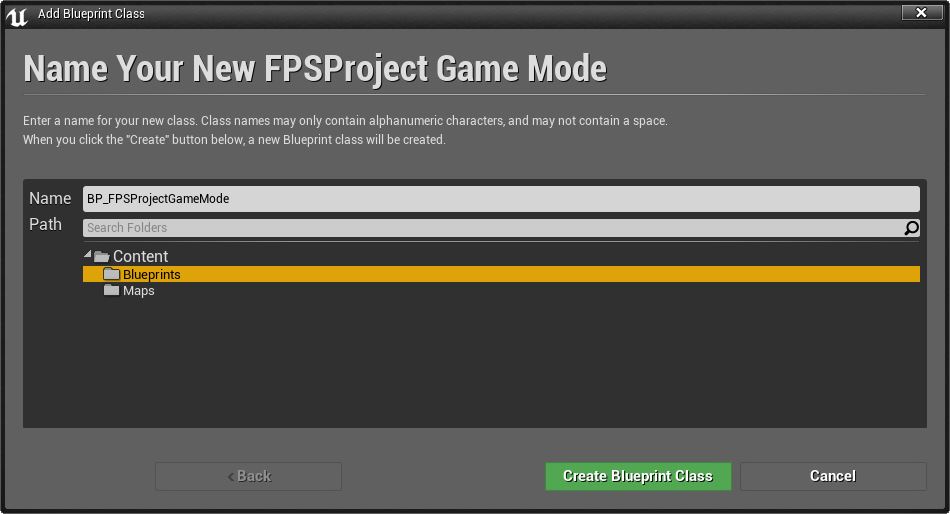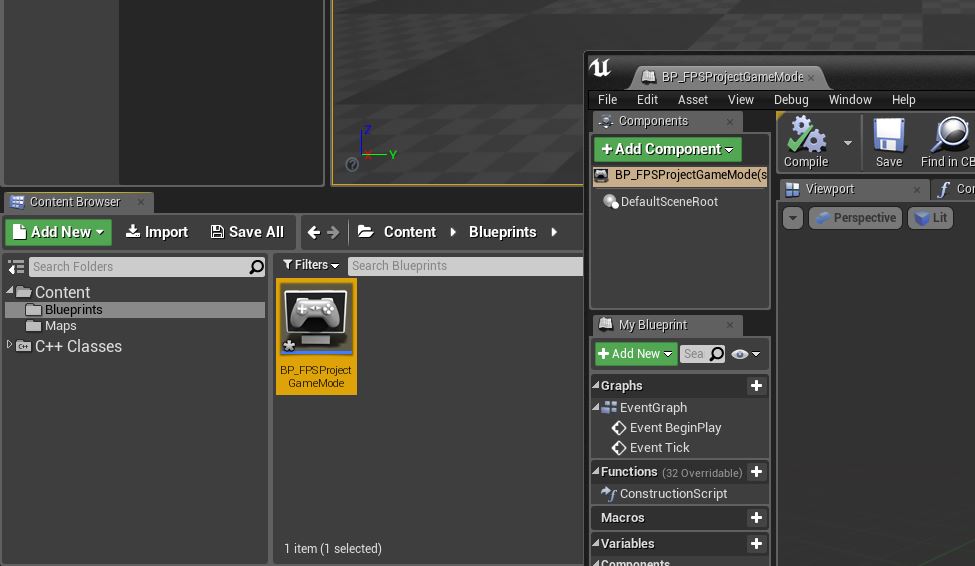1.4 - 编译项目
现在即可编译项目,使代码修改反映到游戏中。
返回编辑器,点击 Compile 按钮编译代码。
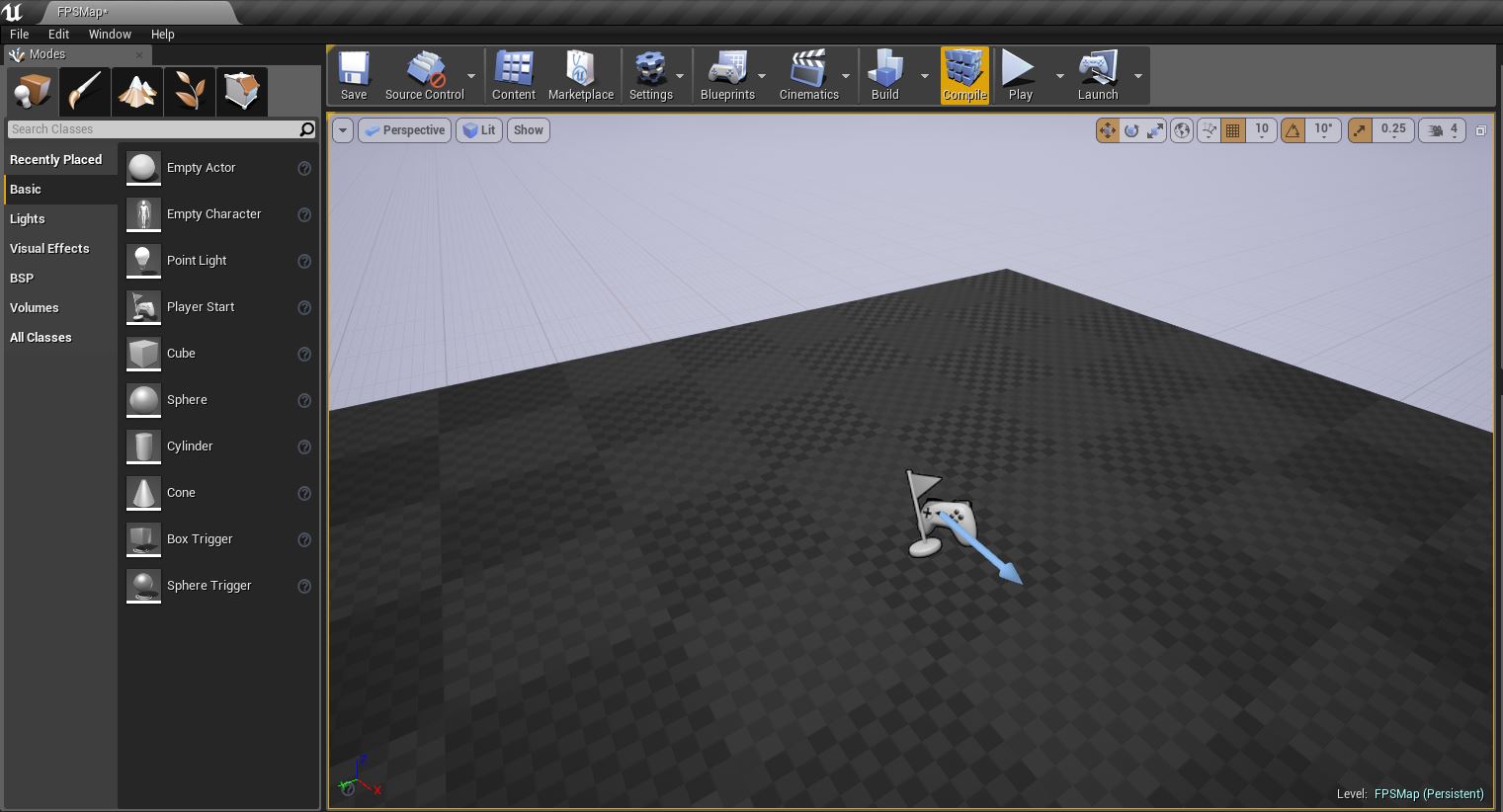
因为您已将项目作为 C++ 项目开发,所以可直接从虚幻编辑器中编译 CPP 代码。
直接点击 Play 按钮即可进入 Play in Editor(PIE)模式。
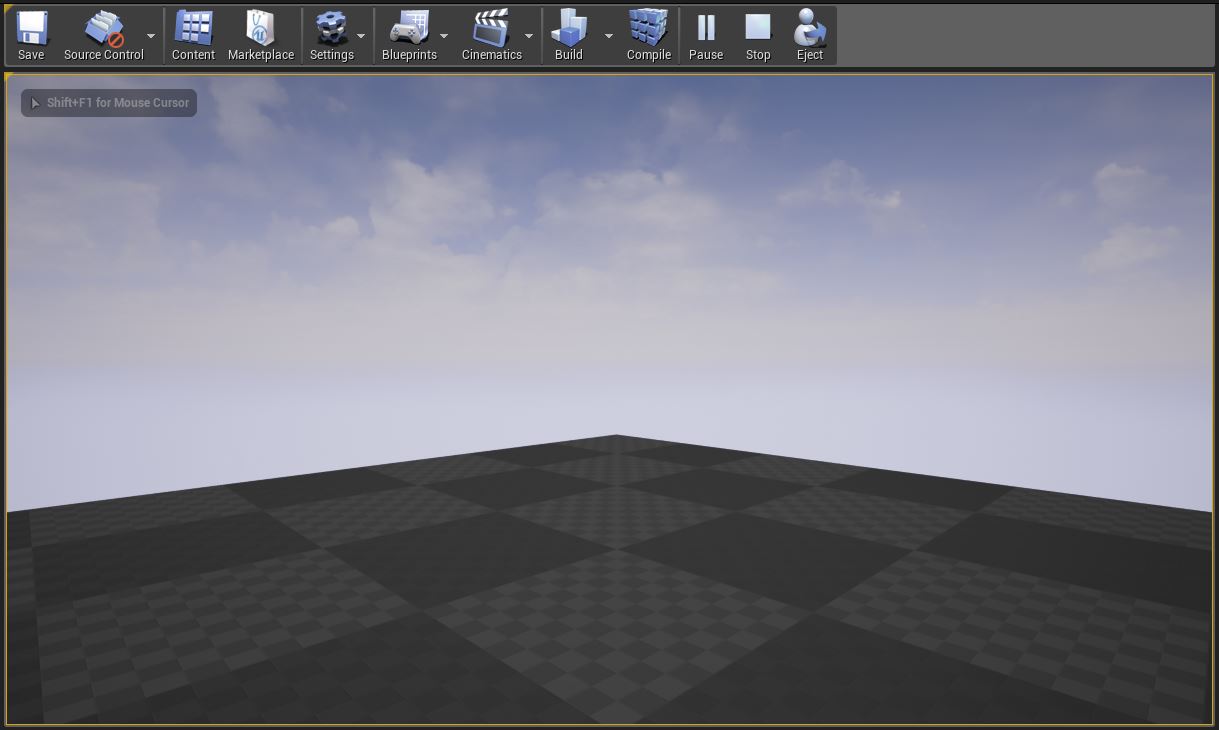
您可能会存在疑问:PIE 模式中日志消息为什么没显示在屏幕上?不显示日志消息的原因是编辑器在开发的现阶段 仍在使用默认
Game Mode。按下 Esc 键或点击关卡编辑器中的 Stop 按钮即可退出 PIE 模式。
将 CPP Game Mode 类扩展为蓝图
现在即可将 CPP Game Mode 类扩展为蓝图。在 C++和蓝图 参考页面中可了解 C++ 类扩展为蓝图的更多内容。